cutwin
Das cutwin Paket bietet die Fenster aus Absätzen auszuschneiden und Text oder andere Elemente in das Fenster zu setzen. Das Fenster kann rechteckig sein oder auch eine andere Form haben.
Hinweise
Das Fenster wird in einem Absatz platziert, wobei der Text um die Lücke fließt. Beim Einfügen des Fensters beziehungsweise der Lücke, muss darauf geachtet werden, dass die Anzahl der Zeilen, die für das Fenster vorgesehen werden, nicht die Anzahl der Zeilen des Textes übersteigen. Je nach Positionierung des Fensters kann es dazu kommen, dass die Lücke am oberen, am unteren oder seitlichen Rand des Absatzes bis zum Seitenrand reicht. Innerhalb des Fensters kann Text, ein Logo oder eine Grafik platziert werden, oder es kann leer bleiben.
Der gesamte Prozess besteht dabei aus zwei Schritten, zum einen muss das Fenster definiert werden und zum anderen muss der Inhalt über einen zusätzlichen Befehl bereitgestellt werden.
cutout Umgebung
Das Fenster wird mit der cutout Umgebung gesetzt. Der Aufbau ist dabei wie folgt:
\begin{cutout}{⟨numtop⟩}{⟨leftwidth⟩}{⟨rightwidth⟩}{⟨numcut⟩}
numtopAnzahl der Zeilen über dem Fenster.numcutAnzahl der Zeilen, die für das Fenster ausgeschnitten werden sollen.
Die Längen leftwidth und rightwidth sind lageabhängig.
- Bei einem zentrierten Ausschnitt entsprechen diese der Längen der Textzeilen an der linken und rechten Seite des Fensters.
- Bei einem nach links offenen Ausschnitt wird
leftwidthignoriert undrightwidthist die Länge der Zeilen rechts vom Ausschnitt. Bei einem nach rechts offenen Ausschnitt entsprechen.
Inhalt in das Fenster setzen
Mit dem Befehl \windowpagestuff wird der Inhalt in das Fenster gesetzt. Dabei wird der Befehl für jedes Fenster beziehungsweise für jeden neuen Inhalt mittels eines \renewcommand angepasst. Der Aufbau des Befehls ist dabei wie folgt:
\renewcommand*{\windowpagestuff}{%
Inhalt des Fensters
}
Im nachfolgenden Beispiel wird ein Bild in ein Rechteck gesetzt.
\documentclass{article}
%...
\usepackage[utf8]{inputenc}
\usepackage[T1]{fontenc}
%...
\usepackage{graphicx}
%...
\usepackage{cutwin}
%...
\begin{document}
%...
%\opencutcenter
\renewcommand{\windowpagestuff}{%
\centering
\includegraphics[width=0.6\textwidth]{poolkatze}}
\begin{cutout}{2}{0.35\textwidth}{0.35\textwidth}{5}%
Das nachfolgende Bild zeigt, wie die sogenannte Poolkatze auf einem der Rechner im Computer Pool schläft. Den dem Comptur Pool handelt es sich um einen Raum in dem mehrere Computer stehen. Diese werden mit der Bezeichnung Pool versehen, da es sich um einen Pool von identischen Rechner handelt. Der hier gezeigt Raum ist Teil eines Gebäudes in dem sich zu dieser Zeit drei Poolräume befanden. Jetzt stehen dort keine Rechner mehr und der Pool ist umgezogen. Da sich die Katze täglich im Pool aufgehalten hat wurde sie allgemein als Poolkatze bezeichnet. Den Umzug in das neue Gebäude hat sie leider nicht mehr erlebt.
\end{cutout}
%...
\end{document}
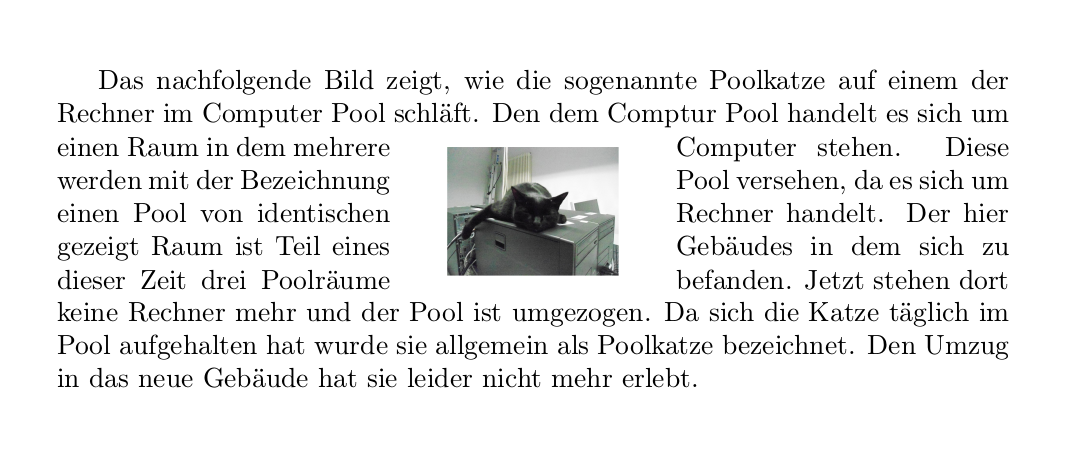
Shaped cutouts
Neben der rechteckigen Fensterform gibt es auch die Möglichkeit andere Formen zu verwenden. Hier wird ein dreistufiges Verfahren zur Erstellung abgearbeitet.
Im ersten Schritt wird der freizuhaltende Bereich mit \begin{shapedcutout}{numtop}{numcut}{shapespec} festgelegt, wobei numtop und numcut wie bereits erwähnt, der Zeilenanzahl über der Lücke beziehungsweise die Zeilenanzahl der Lücke sind.
Im zweiten Schritt wird shapespec definiert. Dabei handelt es sich um eine durch Kommata getrennte Liste der Längen der Text
Textzeilen, die das Fenster begrenzen. Dabei werden pro Zeile, die die Lücke hoch ist, zwei Werte angegeben. Einen für links und einen für rechts.
\newcommand*{\mycut}{%
0.2\textwidth, 0.4\textwidth,
0.25\textwidth, 0.45\textwidth,
0.3\textwidth, 0.5\textwidth,
0.35\textwidth, 0.55\textwidth}
Im dritten Schritt wird der Inhalt in die Lücke gesetzt, das erfolgt hier ebenfalls über einen neuen zusätzlichen Befehl \putstuffinpic und auch hier wird der Befehl mittels eines \renewcommand angepasst. Die Platzierung des Inhalts erfordert unter Umstände ein paar Anläufe, bis der Inhalt richtig passt.
Im nachfolgenden Beispiel wird ein Dreieck in den Text gesetzt.
\documentclass{article}
%...
\usepackage[utf8]{inputenc}
\usepackage[T1]{fontenc}
\usepackage{xcolor}
%...
\usepackage{cutwin}
%...
\begin{document}
%...
\newcommand*{\mycut}{%
0.2\textwidth, 0.4\textwidth,
0.25\textwidth, 0.45\textwidth,
0.3\textwidth, 0.5\textwidth,
0.35\textwidth, 0.55\textwidth}
\renewcommand*{\putstuffinpic}{%
\put(-17,0){\textcolor{red}{Dreieck}}
\put(-5,-15){\textcolor{blue}{im}}
\put(-10,-30){\textcolor{green}{Text}}}
\begin{shapedcutout}{2}{4}{\mycut}
Das nachfolgende Bild zeigt, wie die sogenannte Poolkatze auf einem der Rechner im Computer Pool schläft. Den dem Comptur Pool handelt es sich um einen Raum in dem mehrere Computer stehen. Diese werden mit der Bezeichnung Pool versehen, da es sich um einen Pool von identischen Rechner handelt. Der hier gezeigt Raum ist Teil eines Gebäudes in dem sich zu dieser Zeit drei Poolräume befanden. Jetzt stehen dort keine Rechner mehr und der Pool ist umgezogen. Da sich die Katze täglich im Pool aufgehalten hat wurde sie allgemein als Poolkatze bezeichnet. Den Umzug in das neue Gebäude hat sie leider nicht mehr erlebt.
\end{shapedcutout}
%...
\end{document}
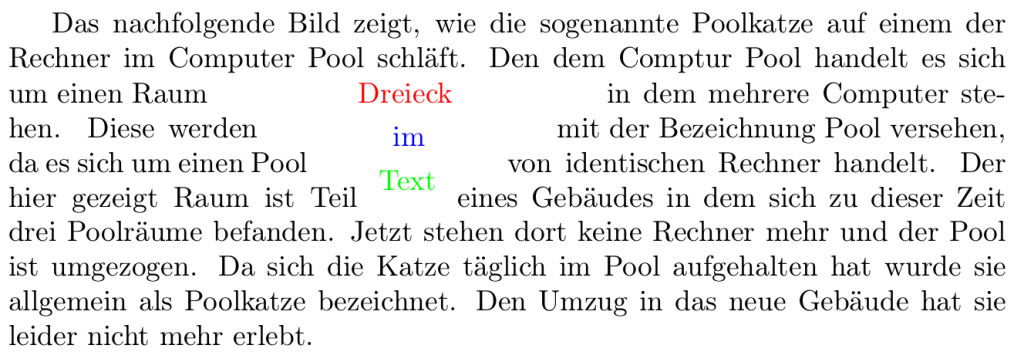
Wird hier verwendet:
Bilder mit LaTeX einbinden